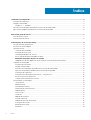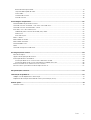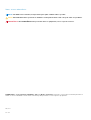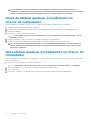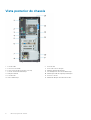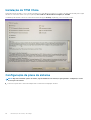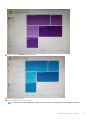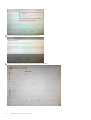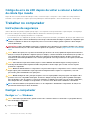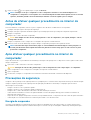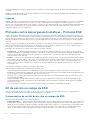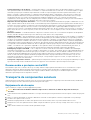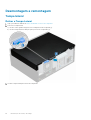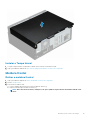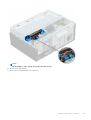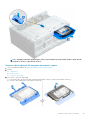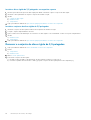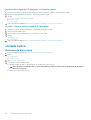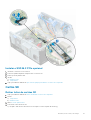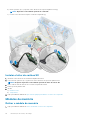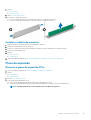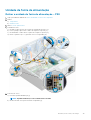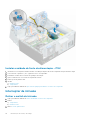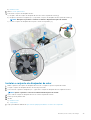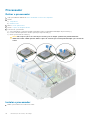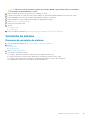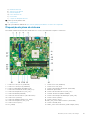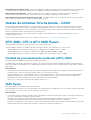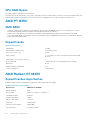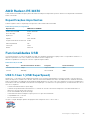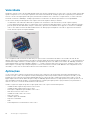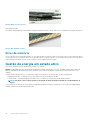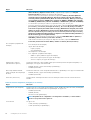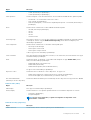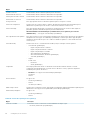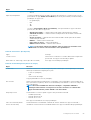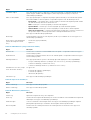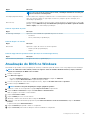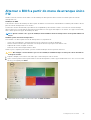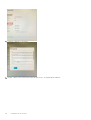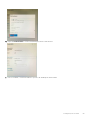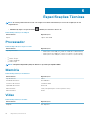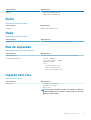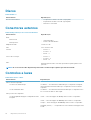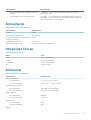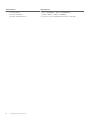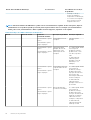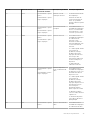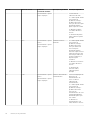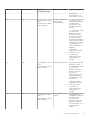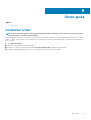Dell OptiPlex 5055 Ryzen CPU Manual do proprietário
- Tipo
- Manual do proprietário

Torre Dell OptiPlex 5055
Manual do Proprietário
Modelo regulamentar: D18M
Tipo regulamentar: D18M004

1 Trabalhar no computador.............................................................................................................. 5
Instruções de segurança.......................................................................................................................................................5
Desligar o computador..........................................................................................................................................................5
Desligar o / — Windows................................................................................................................................................ 5
Antes de efetuar qualquer procedimento no interior do computador............................................................................ 6
Após efetuar qualquer procedimento no interior do computador................................................................................... 6
2 Descrição geral do chassis.............................................................................................................7
Vista do chassis frontal......................................................................................................................................................... 7
Vista posterior do chassis.....................................................................................................................................................8
3 Informações do serviço de campo.................................................................................................. 9
Lista de tamanhos de parafusos..........................................................................................................................................9
Ferramentas recomendadas.................................................................................................................................................9
Questões críticas................................................................................................................................................................... 9
Trusted Platform Module................................................................................................................................................9
Instalação do TPM China.............................................................................................................................................. 10
Configuração da placa de sistema................................................................................................................................10
Ativar a opção de limpeza de dados no BIOS............................................................................................................. 13
Definições do jumper da placa de sistema...........................................................................................................13
Código de erro de LED depois de voltar a colocar a bateria de célula tipo moeda................................................14
Trabalhar no computador....................................................................................................................................................14
Instruções de segurança................................................................................................................................................14
Desligar o computador...................................................................................................................................................14
Antes de efetuar qualquer procedimento no interior do computador..................................................................... 15
Após efetuar qualquer procedimento no interior do computador............................................................................15
Precauções de segurança............................................................................................................................................. 15
Proteção contra descargas eletrostáticas - Proteção ESD......................................................................................16
Kit de serviço no campo de ESD..................................................................................................................................16
Transporte de componentes sensíveis........................................................................................................................ 17
Desmontagem e remontagem............................................................................................................................................ 18
Tampa lateral...................................................................................................................................................................18
Moldura frontal............................................................................................................................................................... 19
Porta do painel frontal................................................................................................................................................... 21
Dispositivo de armazenamento....................................................................................................................................22
Unidade óptica............................................................................................................................................................... 28
SSD PCIe M.2................................................................................................................................................................ 30
Cartão SD........................................................................................................................................................................31
Módulos de memória.....................................................................................................................................................32
Placa de expansão......................................................................................................................................................... 33
Unidade da fonte de alimentação................................................................................................................................35
Interruptor de intrusão..................................................................................................................................................36
Botão de alimentação....................................................................................................................................................37
Altifalante........................................................................................................................................................................39
Índice
2 Índice

Bateria de célula tipo moeda.........................................................................................................................................41
Conjunto do dissipador de calor...................................................................................................................................42
Processador....................................................................................................................................................................44
Ventoinha do sistema....................................................................................................................................................45
Placa de sistema............................................................................................................................................................ 46
4 Tecnologia e componentes.......................................................................................................... 52
Funcionalidades de gestão de sistemas............................................................................................................................52
Gestão de sistemas em banda – Dell Client Command Suite........................................................................................52
Gestão de sistemas fora da banda – DASH.....................................................................................................................53
APU AMD, CPU e APU AMD Ryzen.................................................................................................................................53
Unidade de processamento acelerado (APU) AMD..................................................................................................53
AMD Ryzen.................................................................................................................................................................... 53
APU AMD Ryzen........................................................................................................................................................... 54
AMD PT B350......................................................................................................................................................................54
AMD Radeon R7 M450...................................................................................................................................................... 54
AMD Radeon R5 M430...................................................................................................................................................... 55
Funcionalidades USB.......................................................................................................................................................... 55
DDR4.....................................................................................................................................................................................57
Gestão de energia em estado ativo.................................................................................................................................. 58
5 Configuração do sistema.............................................................................................................59
Menu de arranque............................................................................................................................................................... 59
Opções da configuração do sistema.................................................................................................................................59
Atualização do BIOS no Windows.....................................................................................................................................65
Atualização do BIOS em sistemas com o BitLocker ativado....................................................................................66
Atualização do BIOS do sistema utilizando uma unidade flash USB.......................................................................66
Atualizar o Dell BIOS em ambientes Linux e Ubuntu...................................................................................................... 66
Alternar o BIOS a partir do menu de arranque único F12............................................................................................... 67
6 Especificações Técnicas..............................................................................................................70
7 Resolução de problemas..............................................................................................................75
Códigos LED de diagnóstico e alimentação..................................................................................................................... 75
Diagnóstico de avaliação otimizada do sistema pré-arranque (ePSA).........................................................................80
8 Obter ajuda................................................................................................................................ 81
Contactar a Dell....................................................................................................................................................................81
Índice
3

Notas, avisos e advertências
NOTA: uma NOTA fornece informações importantes para ajudar a utilizar melhor o produto.
AVISO: Um AVISO indica danos potenciais no hardware ou uma perda de dados e diz como pode evitar esse problema.
ADVERTÊNCIA: Uma ADVERTÊNCIA indica potenciais danos no equipamento, lesões corporais ou morte.
© 2020 Dell Inc. ou as respetivas subsidiárias. Todos os direitos reservados. Dell, EMC e outras marcas comerciais pertencem à
Dell Inc ou às suas subsidiárias. Outras marcas comerciais podem pertencer aos seus respetivos proprietários.
May 2020
Rev. A01

Trabalhar no computador
Instruções de segurança
Utilize as diretrizes de segurança seguintes para proteger o seu computador contra potenciais danos e para assegurar a sua segurança
pessoal. Salvo indicação em contrário, cada procedimento incluído neste documento pressupõe que:
• Leu as informações de segurança enviadas com o computador.
• É possível substituir ou, se adquirido em separado, instalar um componente efetuando o procedimento de remoção pela ordem inversa.
NOTA: Desligue todas as fontes de alimentação antes de proceder à abertura de tampas ou painéis do computador. Após
terminar os trabalhos no interior do computador, volte a colocar toda as tampas, painéis e parafusos antes de ligar a
fonte de alimentação.
ADVERTÊNCIA: Antes de trabalhar no interior do computador, leia as informações de segurança enviadas com o mesmo.
Para obter mais informações sobre outras melhores práticas de segurança, consulte a página inicial sobre Conformidade
Legal.
AVISO: Muitas das reparações só podem ser efetuadas por um técnico de serviço qualificado. Apenas deverá efetuar a
deteção e resolução de problemas e algumas reparações simples, conforme autorizado na documentação do produto ou
como orientado pelo serviço de assistência online ou por telefone e pela equipa de suporte. Os danos causados por
assistência não autorizada pela Dell não estão cobertos pela garantia. Leia e siga as instruções de segurança fornecidas
com o produto.
AVISO: Para evitar descargas eletrostáticas, ligue-se à terra utilizando uma faixa de ligação à terra para pulso ou
tocando periodicamente numa superfície metálica não pintada ao mesmo tempo que toca num conector na parte
posterior do computador.
AVISO: Manuseie cuidadosamente os componentes e as placas. Não toque nos componentes ou nos contactos da placa.
Segure a placa pelas extremidades ou pelo suporte de montagem metálico. Segure nos componentes, como um
processador, pelas extremidades e não pelos pinos.
AVISO: Quando desligar um cabo, puxe pelo respetivo conector ou pela patilha e não pelo próprio cabo. Alguns cabos
possuem conectores com patilhas de bloqueio. Se estiver a desligar este tipo de cabo, prima as patilhas de bloqueio
antes de desligar o cabo. Ao separar os conectores, mantenha-os alinhados para evitar a torção dos pinos. Além disso,
antes de ligar um cabo, certifique-se de que ambos os conectores estão direcionados e alinhados corretamente.
NOTA: Pode haver diferenças de aparência entre a cor do computador e determinados componentes em relação aos
apresentados nas ilustrações deste documento.
Desligar o computador
Desligar o / — Windows
AVISO:
Para evitar a perda de dados, guarde e feche todos os ficheiros abertos e saia de todos os programas abertos,
antes de desligar o computador .
1. Clique ou toque no .
2. Clique ou toque no
e, em seguida, clique ou toque em Encerrar.
1
Trabalhar no computador 5

NOTA: Certifique-se de que o computador e todos os dispositivos anexados se encontram desligados. Se o
computador e os dispositivos a estes ligados não se tiverem desligado automaticamente quando encerrou o sistema
operativo, mantenha premido o botão de alimentação durante cerca de 6 segundos para os desligar.
Antes de efetuar qualquer procedimento no
interior do computador
Para evitar danificar o computador, execute os passos seguintes antes de iniciar o trabalho dentro do computador.
1. Certifique-se de que segue as instruções de segurança.
2. Certifique-se de que a superfície de trabalho é plana e que está limpa para evitar que a tampa do computador fique riscada.
3. Desligue o computador.
4. Desligue todos os cabos de rede do computador.
AVISO: Para desligar um cabo de rede, desligue primeiro o cabo do computador e, em seguida, desligue o cabo do
dispositivo de rede.
5. Desligue o computador e todos os dispositivos a ele ligados das respetivas tomadas elétricas.
6. Prima sem soltar o botão de alimentação enquanto desliga o computador, para ligar à terra a placa de sistema.
NOTA: Para evitar descargas eletrostáticas, ligue-se à terra utilizando uma faixa de ligação à terra para pulso ou
tocando periodicamente numa superfície metálica não pintada ao mesmo tempo que toca num conector na parte
posterior do computador.
Após efetuar qualquer procedimento no interior do
computador
Depois de concluir todos os procedimentos de reinstalação, certifique-se de que liga todos os dispositivos externos, placas e cabos antes
de ligar o computador.
1. Ligue todos os cabos telefónicos e de rede no computador.
AVISO: Para ligar um cabo de rede, primeiro ligue o cabo no dispositivo de rede e depois ligue-o ao computador.
2. Ligue o computador e todos os dispositivos a ele ligados às respetivas tomadas elétricas.
3. Ligue o computador.
4. Se necessário, verifique se o computador está a funcionar corretamente executando a ferramenta de diagnóstico.
6
Trabalhar no computador

Descrição geral do chassis
Vista do chassis frontal
1. Botão de alimentação e luz de alimentação 2. Luz de actividade da unidade de disco rígido
3. Leitor de cartão de memória (opcional) 4. Unidade óptica (opcional)
5. Porta de auscultadores 6. porta USB 2.0 com PowerShare
7. Porta USB 2.0 8. Porta USB 3.1 de 1ª geração
2
Descrição geral do chassis 7

Vista posterior do chassis
1. Porta de saída 2. Porta de série
3. Porta PS/2 do teclado 4. Porta USB 3.1 de 1ª Geração
5. Portas USB 2.0 (suporta Smart Power On) 6. Ranhuras da placa de expansão
7. Porta do conector de alimentação 8. Luz de diagnóstico da fonte de alimentação
9. Anel para cadeado 10. Ranhura para cabo de segurança Kensington
11. Porta de rede 12. Porta PS/2 do rato
13. Trinco de libertação 14. Ranhura de bloqueio da cobertura do cabo
8 Descrição geral do chassis

Informações do serviço de campo
Este capítulo descreve as precauções de segurança que devem ser tomadas antes de desmontar os sistemas. Também lista as instruções
detalhadas sobre desmontagem e montagem, juntamente com informações relacionadas, como a lista de parafusos e os requisitos da
ferramenta.
Tópicos
• Lista de tamanhos de parafusos
• Ferramentas recomendadas
• Questões críticas
• Trabalhar no computador
• Desmontagem e remontagem
Lista de tamanhos de parafusos
Tabela 1. OptiPlex 5055
Componente Fixado a Tipo de parafuso Quantidade Imagem
Placa de sistema Chassis do sistema N.º 6.32X1.4 8
PSU 3
Módulo do cartão SD Chassis do sistema N.º 6.32x3.6L 1
Ferramentas recomendadas
Os procedimentos descritos neste documento requerem as seguintes ferramentas:
• Chave de parafusos de ponta chata pequena
• Chave de fendas Phillips #1
• Pequeno instrumento de plástico pontiagudo
Questões críticas
São solicitadas as principais instruções de desmontagem, junto com instruções de substituição importantes, para garantir que os técnicos
de assistência têm em conta esta informação antes de removerem ou substituírem quaisquer componentes.
Trusted Platform Module
O Trusted Platform Module (TPM) é um criptoprocessador dedicado concebido para proteger o hardware através da integração de
chaves criptográficas nos dispositivos. O Trusted Platform Module pode ser usado por um software para autenticação de dispositivos de
hardware. Como cada chip TPM possui uma chave RSA única e secreta gravada no mesmo aquando da produção, pode efetuar a
autenticação da plataforma.
NOTA:
O Trusted Platform Module (TPM) faz parte da placa de sistema. Caso uma placa de sistema seja substituída, a
encriptação deverá ser suspensa no sistema operativo e reativada no BIOS da placa de sistema nova antes de retomar a
encriptação.
AVISO: A tentativa de substituir a placa de sistema sem suspender primeiro a encriptação irá causar a corrupção do
sistema operativo e poderá eventualmente resultar num cenário sem arranque.
3
Informações do serviço de campo 9

Instalação do TPM China
A partir de fevereiro de 2017, os novos sistemas enviados com o Win 10 irão possuir um novo formato de TPM China enviado para a região
da China. O TPM China otimiza e reforça a segurança. Para verificar o Modo TPM na Configuração do BIOS
O utilizador pode verificar a versão do TPM no BIOS através da opção Security (Segurança), como mostrado a seguir:
Configuração da placa de sistema
NOTA:
Depois de substituir a placa de sistema, siga atentamente estas instruções para garantir a configuração correta
da nova placa de sistema
1. Pressione F12 para obter o menu de arranque único e selecionar a configuração do BIOS.
10
Informações do serviço de campo

2. Clique no separador Maintenance (Manutenção).
3. Clique na etiqueta de serviço.
4. Entre na etiqueta de serviço e prima enter.
NOTA: Depois de sair da configuração e guardar as alterações não será permitido alterar a Etiqueta de Serviço.
Informações do serviço de campo 11

5. Selecione a opção Yes (Sim) para guardar as alterações.
6. Clique na manutenção para verificar a Etiqueta de serviço na máquina.
12
Informações do serviço de campo

AVISO: Os técnicos deverão introduzir a etiqueta de serviço e as configurações corretas logo à primeira tentativa. Se
a etiqueta de serviço ou alguma das configurações forem introduzidas incorretamente, será necessário reenviar outra
placa de sistema para substituição.
Ativar a opção de limpeza de dados no BIOS
Depois de voltar a colocar a placa de sistema e de configurar com êxito a etiqueta de serviço, o sistema é reiniciado. Se, neste momento, o
técnico entrar no BIOS, a opção de limpeza de dados não estará disponível. Para voltar a ativar a limpeza de dados, basta desligar o
sistema e voltar a ligá-lo (arranque frio). A opção de limpeza de dados está agora disponível.
Definições do jumper da placa de sistema
O jumper da placa de sistema em serviço deve ser definido para PW_CLR para funcionar normalmente. O jumper ficará estacionado, por
predefinição, em "PW_CLR" para a produção e para a motherboard de serviço. Irá ocorrer um problema de um reinício cíclico se o técnico
ou os clientes não voltarem a colocar o jumper em "PW_CLR" depois de limpar o CMOS.
Tabela 2. Detalhes do jumper da placa de sistema
SERVICE_MODE
1-2 Curto-circuito: Desativar
1-2 Interrupção: Predefinição
CMOS_CLR
3-4 Curto-circuito: Limpeza do CMOS
3-4 Interrupção: Predefinição
PW_CLR
5-6 Curto-circuito: Predefinição
5-6 Interrupção: Palavra-passe: Redefinir
Informações do serviço de campo 13

Código de erro de LED depois de voltar a colocar a bateria
de célula tipo moeda
Depois de voltar a colocar a bateria de célula tipo moeda, o sistema não liga e o LED pisca 2-2 na cor âmbar. Este comportamento é
conhecido e ocorre quando a E/S super é reposta nas predefinições. Mantenha premido o botão de alimentação até o sistema ligar.
Trabalhar no computador
Instruções de segurança
Utilize as diretrizes de segurança seguintes para proteger o seu computador contra potenciais danos e para assegurar a sua segurança
pessoal. Salvo indicação em contrário, cada procedimento incluído neste documento pressupõe que:
• Leu as informações de segurança enviadas com o computador.
• É possível substituir ou, se adquirido em separado, instalar um componente efetuando o procedimento de remoção pela ordem inversa.
NOTA: Desligue todas as fontes de alimentação antes de proceder à abertura de tampas ou painéis do computador. Após
terminar os trabalhos no interior do computador, volte a colocar toda as tampas, painéis e parafusos antes de ligar a
fonte de alimentação.
ADVERTÊNCIA: Antes de trabalhar no interior do computador, leia as informações de segurança enviadas com o mesmo.
Para obter mais informações sobre outras melhores práticas de segurança, consulte a página inicial sobre Conformidade
Legal.
AVISO: Muitas das reparações só podem ser efetuadas por um técnico de serviço qualificado. Apenas deverá efetuar a
deteção e resolução de problemas e algumas reparações simples, conforme autorizado na documentação do produto ou
como orientado pelo serviço de assistência online ou por telefone e pela equipa de suporte. Os danos causados por
assistência não autorizada pela Dell não estão cobertos pela garantia. Leia e siga as instruções de segurança fornecidas
com o produto.
AVISO: Para evitar descargas eletrostáticas, ligue-se à terra utilizando uma faixa de ligação à terra para pulso ou
tocando periodicamente numa superfície metálica não pintada ao mesmo tempo que toca num conector na parte
posterior do computador.
AVISO: Manuseie cuidadosamente os componentes e as placas. Não toque nos componentes ou nos contactos da placa.
Segure a placa pelas extremidades ou pelo suporte de montagem metálico. Segure nos componentes, como um
processador, pelas extremidades e não pelos pinos.
AVISO: Quando desligar um cabo, puxe pelo respetivo conector ou pela patilha e não pelo próprio cabo. Alguns cabos
possuem conectores com patilhas de bloqueio. Se estiver a desligar este tipo de cabo, prima as patilhas de bloqueio
antes de desligar o cabo. Ao separar os conectores, mantenha-os alinhados para evitar a torção dos pinos. Além disso,
antes de ligar um cabo, certifique-se de que ambos os conectores estão direcionados e alinhados corretamente.
NOTA: Pode haver diferenças de aparência entre a cor do computador e determinados componentes em relação aos
apresentados nas ilustrações deste documento.
Desligar o computador
Desligar o / — Windows
AVISO:
Para evitar a perda de dados, guarde e feche todos os ficheiros abertos e saia de todos os programas abertos,
antes de desligar o computador .
1. Clique ou toque no .
14
Informações do serviço de campo

2. Clique ou toque no e, em seguida, clique ou toque em Encerrar.
NOTA: Certifique-se de que o computador e todos os dispositivos anexados se encontram desligados. Se o
computador e os dispositivos a estes ligados não se tiverem desligado automaticamente quando encerrou o sistema
operativo, mantenha premido o botão de alimentação durante cerca de 6 segundos para os desligar.
Antes de efetuar qualquer procedimento no interior do
computador
Para evitar danificar o computador, execute os passos seguintes antes de iniciar o trabalho dentro do computador.
1. Certifique-se de que segue as instruções de segurança.
2. Certifique-se de que a superfície de trabalho é plana e que está limpa para evitar que a tampa do computador fique riscada.
3. Desligue o computador.
4. Desligue todos os cabos de rede do computador.
AVISO: Para desligar um cabo de rede, desligue primeiro o cabo do computador e, em seguida, desligue o cabo do
dispositivo de rede.
5. Desligue o computador e todos os dispositivos a ele ligados das respetivas tomadas elétricas.
6. Prima sem soltar o botão de alimentação enquanto desliga o computador, para ligar à terra a placa de sistema.
NOTA: Para evitar descargas eletrostáticas, ligue-se à terra utilizando uma faixa de ligação à terra para pulso ou
tocando periodicamente numa superfície metálica não pintada ao mesmo tempo que toca num conector na parte
posterior do computador.
Após efetuar qualquer procedimento no interior do
computador
Depois de concluir todos os procedimentos de reinstalação, certifique-se de que liga todos os dispositivos externos, placas e cabos antes
de ligar o computador.
1. Ligue todos os cabos telefónicos e de rede no computador.
AVISO: Para ligar um cabo de rede, primeiro ligue o cabo no dispositivo de rede e depois ligue-o ao computador.
2. Ligue o computador e todos os dispositivos a ele ligados às respetivas tomadas elétricas.
3. Ligue o computador.
4. Se necessário, verifique se o computador está a funcionar corretamente executando a ferramenta de diagnóstico.
Precauções de segurança
O capítulo sobre as precauções de segurança descreve os principais passos a executar antes de proceder às instruções de desmontagem.
Cumpra as seguintes precauções de segurança antes de quaisquer procedimentos de instalação ou reparação que envolvam a
desmontagem ou remontagem:
• Desligue o sistema e todos os periféricos ligados.
• Desligue o sistema e todos os periféricos ligados à alimentação CA.
• Desligue todos os cabos de rede, linhas telefónicas e de telecomunicação do sistema.
• Utilize um kit de assistência no terreno ESD quando trabalhar no interior de qualquer desktop para evitar danos resultantes de
descargas eletrostáticas (ESD).
• Depois de remover qualquer componente do sistema, coloque cuidadosamente o componente removido sobre um tapete antiestático.
• Utilize calçado com solas de borracha não condutoras para reduzir o risco de eletrocussão.
Energia de suspensão
Os produtos Dell equipados com alimentação de reserva devem ser desligados antes de se abrir a caixa. Os sistemas que possuem a
funcionalidade de energia de suspensão recebem alimentação no momento em que são desligados. A alimentação interna permite que o
Informações do serviço de campo
15

sistema seja ligado de forma remota (ativado na LAN) e colocado no modo de espera, dispondo ainda de outras funcionalidades de gestão
avançadas.
Desligue o cabo de alimentação CA, pressione continuamente o botão de alimentação durante 15 segundos para descarregar a energia
residual na placa de sistema, desktops.
Ligação
A ligação é um método que conecta dois ou mais condutores de ligação à terra com a mesma potência elétrica. Isto é feito com a ajuda de
um kit de descargas eletrostáticas (ESD) de serviço no campo. Quando utilizar um fio de ligação, certifique-se de que este está em
contacto com uma superfície metálica sem revestimento e nunca com uma superfície pintada ou não metálica. A pulseira antiestática deve
estar fixa e em total contacto com a sua pele e devem ser removidas todas as joias, tais como relógios, pulseiras ou anéis, antes de
estabelecer a ligação entre si e o equipamento.
Proteção contra descargas eletrostáticas - Proteção ESD
As ESD são uma das principais preocupações no que respeita aos componentes eletrónicos, especialmente componentes sensíveis como
as placas de expansão, os processadores, as memórias DIMM e as placas de sistema. Correntes elétricas muito ligeiras podem danificar os
circuitos de formas que talvez não sejam tão óbvias, tais como falhas latentes ou produtos com uma duração mais curta. Uma vez que a
indústria vai exigindo uma potência cada vez menor e uma densidade cada vez mais elevada, a proteção contra ESD é uma preocupação
crescente.
Devido ao aumento da densidade dos semicondutores utilizados nos mais recentes produtos da Dell, existe agora mais sensibilidade aos
danos provocados pela estática relativamente ao que acontecia nos anteriores produtos da Dell. Por isso, já não são aplicáveis alguns
métodos aprovados no passado no que diz respeito ao manuseamento das peças.
Existem dois tipos de danos provocados por ESD: falhas catastróficas e latentes.
• Catastróficas – as falhas catastróficas representam cerca de 20% das falhas provocadas por ESD. Os danos levam a uma perda
completa e imediata da funcionalidade do dispositivo. Um exemplo de falha catastrófica é uma memória DIMM que recebeu um choque
estático e gera imediatamente um sintoma de “Nenhum POST/Nenhum vídeo”, emitindo um código sonoro que representa uma
memória ausente ou não funcional.
• Latente – as falhas latentes representam cerca de 80% das falhas provocadas por ESD. Uma elevada taxa de falhas latentes significa
que, na maioria das vezes, quando o dano ocorre, não é imediatamente reconhecido. A DIMM recebe um choque estático, mas o sinal
é apenas enfraquecido e não produz imediatamente os sintomas externos relacionados com os danos. O sinal enfraquecido pode
demorar semanas ou meses a desaparecer e, entretanto, pode causar degradação da integridade da memória, erros de memória
intermitentes, etc.
O tipo de dano mais difícil de reconhecer e resolver é o dano latente.
Execute os passos seguintes para evitar danos provocados por ESD:
• Utilize uma pulseira antiestática com fios adequadamente ligada à terra. A utilização de pulseiras antiestáticas sem fios já não é
permitida; não fornecem proteção adequada. Tocar no chassi antes de manusear as peças não garante uma proteção adequada contra
a ESD nas peças com maior sensibilidade aos danos provocados por ESD.
• Manuseie todos os componentes sensíveis à estática numa área antiestática. Se possível, utilize almofadas antiestáticas para o piso e
para a bancada de trabalho.
• Quando desembalar um componente sensível à estática, não retire o componente do material antiestático da embalagem até que
esteja preparado para instalar o componente. Antes de desembalar o pacote antiestático, certifique-se de descarrega a eletricidade
estática do seu corpo.
• Antes de transportar um componente sensível à estática, coloque-o num recipiente ou embalagem antiestática.
Kit de serviço no campo de ESD
O kit não monitorizado de serviço no campo é o kit de serviço usado com mais frequência. Cada kit de serviço no campo inclui três
componentes principais: tapete antiestático, pulseira antiestática e fio de ligação.
Componentes de um kit de serviço no campo de ESD
Os componentes de um kit de serviço no campo de ESD são:
• Tapete antiestático – o tapete antiestático dissipa a eletricidade estática e as peças podem ser colocadas sobre o mesmo durante os
procedimentos de serviço. Quando utilizar um tapete antiestático, a sua pulseira antiestática deverá estar aconchegada ao pulso e o fio
de ligação deverá estar ligado ao tapete e a qualquer superfície metálica sem revestimento no sistema em que está a trabalhar. Depois
de corretamente implementadas, as peças de manutenção podem ser removidas do saco antiestático e colocadas diretamente no
tapete. Os itens sensíveis a ESD estão seguros na sua mão, no tapete antiestático, no sistema ou no interior de um saco.
16
Informações do serviço de campo

• Pulseira antiestática e fio de ligação – a pulseira antiestática e o fio de ligação podem estar diretamente ligados ao seu pulso e a
uma superfície metálica sem revestimento no hardware se o tapete antiestático não for necessário ou se estiverem ligados ao tapete
antiestático para proteger o hardware temporariamente colocado no tapete. A ligação física entre a pulseira antiestática, o fio de
ligação e a sua pele, o tapete antiestático e o hardware é denominada por ligação. Utilize apenas os kits de serviço no campo que
incluem uma pulseira antiestática, um tapete antiestático e um fio de ligação. Nunca utilize pulseiras antiestáticas sem fios. Esteja
sempre ciente de que os fios internos de uma pulseira têm tendência a danificar-se com o uso e devem ser inspecionados
regularmente com um dispositivo de teste adequado para evitar danos acidentais no hardware provocados por ESD. Recomendamos
que teste a pulseira antiestática e o fio de ligação, pelo menos, uma vez por semana.
• Dispositivo de teste da pulseira antiestática – os fios no interior de uma pulseira antiestática são propícios a danificarem-se com o
tempo. Quando utilizar um kit não monitorizado, é recomendável que efetue regularmente um teste à pulseira antes de cada serviço e,
no mínimo, um teste por semana. Um dispositivo de teste para pulseiras antiestáticas é o melhor método utilizado para este teste. Se
não tiver o seu próprio dispositivo de teste, contacte a sua sede regional para saber se podem disponibilizar um dispositivo. Para
realizar este teste, conecte o fio de ligação da pulseira antiestática ao dispositivo de teste, enquanto este estiver preso ao seu pulso, e
prima o botão de teste. Se o teste for positivo, é aceso um LED verde; se o teste for negativo, é aceso um LED vermelho e é emitido
um alarme.
• Elementos isoladores – é fundamental manter os dispositivos sensíveis a ESD, como os revestimentos de plástico dos dissipadores
de calor, afastados das peças internas que são isoladoras e possuem, muitas vezes, carga elétrica.
• Ambiente de trabalho – antes de implementar o kit de serviço no campo de ESD, avalie a situação no local do cliente. Por exemplo, a
implementação do kit num ambiente de servidor é diferente da implementação num ambiente de desktop ou computador portátil. Os
servidores são normalmente instalados num rack de um centro de dados; os desktops ou computadores portáteis são normalmente
colocados em secretárias ou cubículos de escritório. Procure sempre uma área de trabalho plana e aberta, totalmente desimpedida e
suficientemente espaçosa para implementar o kit de ESD, aproveitando um espaço adicional para acomodar o tipo de sistema que está
a ser reparado. A área de trabalho também não deve ter quaisquer isoladores que possam provocar a ocorrência de ESD. Na área de
trabalho, os isoladores como o poliestireno expandido e outros plásticos devem estar sempre a uma distância de, pelo menos, 12
polegadas ou 30 centímetros das peças sensíveis antes de manusear fisicamente quaisquer componentes de hardware.
• Embalagem protegida contra ESD – todos os dispositivos sensíveis a ESD devem ser enviados e recebidos numa embalagem
antiestática. Recomendamos o uso de sacos metálicos e antiestáticos. No entanto, deve sempre devolver a peça danificada dentro do
mesmo saco e embalagem antiestática em que a peça foi enviada. O saco antiestático deve ser dobrado e fechado com fita e todo o
material de espuma da embalagem deve ser usado na caixa original em que a peça foi enviada. Os dispositivos sensíveis a ESD só
devem ser removidos numa superfície de trabalho protegida contra ESD e as peças nunca devem ser colocadas no topo do saco
antiestático porque apenas o interior do saco oferece proteção. Coloque sempre as peças na sua mão, no tapete antiestático, no
sistema ou no interior do saco antiestático.
• Transportar componentes sensíveis – quando transportar componentes sensíveis a ESD, tais como peças de substituição ou peças
que serão devolvidas à Dell, é fundamental colocar estas peças em sacos antiestáticos para um transporte mais seguro.
Resumo sobre a proteção contra ESD
Recomendamos que todos os técnicos de serviço no campo utilizem sempre a pulseira antiestática com fios convencional e o tapete
antiestático de proteção quando efetuarem uma intervenção nos produtos Dell. Para além disso, é fundamental que os técnicos
mantenham as peças sensíveis afastadas de todas as peças isoladoras durante a intervenção e é fundamental que usem sacos
antiestáticos para transporte dos componentes sensíveis.
Transporte de componentes sensíveis
Quando transportar componentes sensíveis a ESD, tais como peças de substituição ou peças que serão devolvidas à Dell, é fundamental
colocar estas peças em sacos antiestáticos para um transporte mais seguro.
Equipamento de elevação
Siga as orientações a seguir ao levantar equipamentos pesados:
AVISO:
Não levante mais de 50 libras. Obtenha sempre recursos adicionais ou utilize um dispositivo de elevação
mecânico.
1. Tenha uma base firme e equilibrada. Mantenha os seus pés afastados para conseguir uma base estável e aponte os dedos dos pés para
fora.
2. Aperte os músculos abdominais. Os músculos abdominais sustentam a coluna quando se levanta, compensando a força da carga.
3. Levante com as pernas e não as costas.
4. Mantenha a carga próxima de si. Quanto mais próxima estiver da sua coluna, menos força será exercida sobre as costas.
5. Mantenha as costas retas quando levantar ou baixar a carga. Não adicione o peso do seu corpo à carga. Evite torcer o corpo e as
costas.
6. Siga as mesmas técnicas em sentido contrário para baixar a carga.
Informações do serviço de campo
17

Desmontagem e remontagem
Tampa lateral
Retirar a Tampa Lateral
1. Siga o procedimento indicado em Antes de trabalhar no interior do computador.
2. Para soltar a Tampa lateral:
a) Deslize o trinco (patilha azul) para soltar a tampa lateral do computador [1].
b) Deslize a tampa lateral em direção à parte posterior do computador [2].
3. Levante a tampa lateral para a retirar do computador.
18
Informações do serviço de campo

Instalar a Tampa lateral
1. Coloque a tampa lateral no computador e deslize-a para a frente até encaixar no lugar.
2. Siga o procedimento indicado em Após efetuar qualquer procedimento no interior do computador.
Moldura frontal
Retirar a moldura frontal
1. Siga o procedimento indicado em Antes de trabalhar no interior do computador.
2. Retire a Tampa Lateral.
3. Para retirar a moldura frontal:
a) Force as patilhas de retenção para soltar a moldura do chassis [1].
b) Empurre a moldura para a retirar do chassis [2].
NOTA:
Antes de retirar a moldura, certifique-se de que as patilhas na parte inferior da moldura também estão
soltas.
Informações do serviço de campo 19

4. Levante a moldura frontal para a retirar do computador.
20
Informações do serviço de campo
A página está carregando...
A página está carregando...
A página está carregando...
A página está carregando...
A página está carregando...
A página está carregando...
A página está carregando...
A página está carregando...
A página está carregando...
A página está carregando...
A página está carregando...
A página está carregando...
A página está carregando...
A página está carregando...
A página está carregando...
A página está carregando...
A página está carregando...
A página está carregando...
A página está carregando...
A página está carregando...
A página está carregando...
A página está carregando...
A página está carregando...
A página está carregando...
A página está carregando...
A página está carregando...
A página está carregando...
A página está carregando...
A página está carregando...
A página está carregando...
A página está carregando...
A página está carregando...
A página está carregando...
A página está carregando...
A página está carregando...
A página está carregando...
A página está carregando...
A página está carregando...
A página está carregando...
A página está carregando...
A página está carregando...
A página está carregando...
A página está carregando...
A página está carregando...
A página está carregando...
A página está carregando...
A página está carregando...
A página está carregando...
A página está carregando...
A página está carregando...
A página está carregando...
A página está carregando...
A página está carregando...
A página está carregando...
A página está carregando...
A página está carregando...
A página está carregando...
A página está carregando...
A página está carregando...
A página está carregando...
A página está carregando...
-
 1
1
-
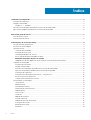 2
2
-
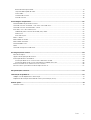 3
3
-
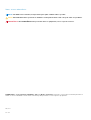 4
4
-
 5
5
-
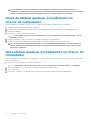 6
6
-
 7
7
-
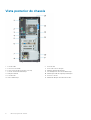 8
8
-
 9
9
-
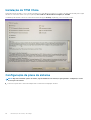 10
10
-
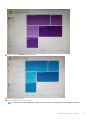 11
11
-
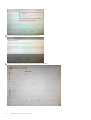 12
12
-
 13
13
-
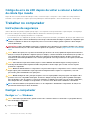 14
14
-
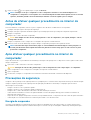 15
15
-
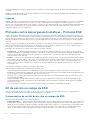 16
16
-
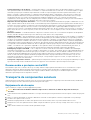 17
17
-
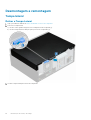 18
18
-
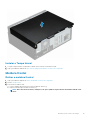 19
19
-
 20
20
-
 21
21
-
 22
22
-
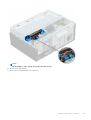 23
23
-
 24
24
-
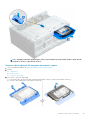 25
25
-
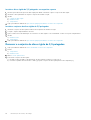 26
26
-
 27
27
-
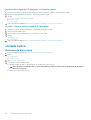 28
28
-
 29
29
-
 30
30
-
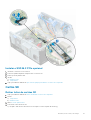 31
31
-
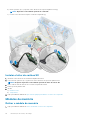 32
32
-
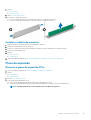 33
33
-
 34
34
-
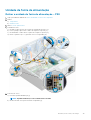 35
35
-
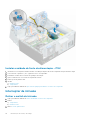 36
36
-
 37
37
-
 38
38
-
 39
39
-
 40
40
-
 41
41
-
 42
42
-
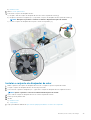 43
43
-
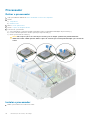 44
44
-
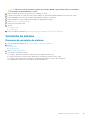 45
45
-
 46
46
-
 47
47
-
 48
48
-
 49
49
-
 50
50
-
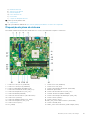 51
51
-
 52
52
-
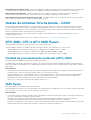 53
53
-
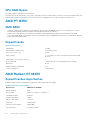 54
54
-
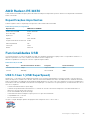 55
55
-
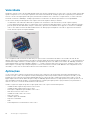 56
56
-
 57
57
-
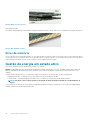 58
58
-
 59
59
-
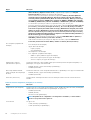 60
60
-
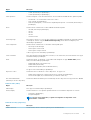 61
61
-
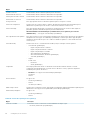 62
62
-
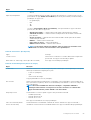 63
63
-
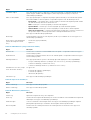 64
64
-
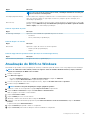 65
65
-
 66
66
-
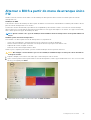 67
67
-
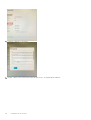 68
68
-
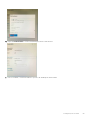 69
69
-
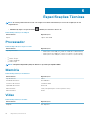 70
70
-
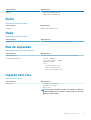 71
71
-
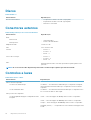 72
72
-
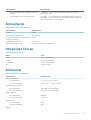 73
73
-
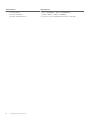 74
74
-
 75
75
-
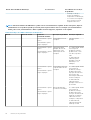 76
76
-
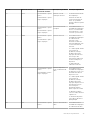 77
77
-
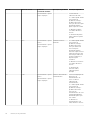 78
78
-
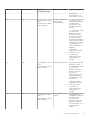 79
79
-
 80
80
-
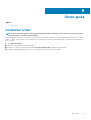 81
81
Dell OptiPlex 5055 Ryzen CPU Manual do proprietário
- Tipo
- Manual do proprietário
Artigos relacionados
-
Dell OptiPlex 5055 A-Series Manual do proprietário
-
Dell OptiPlex 5055 Ryzen CPU Manual do proprietário
-
Dell Precision 5720 AIO Manual do proprietário
-
Dell Latitude 5424 Rugged Manual do proprietário
-
Dell Latitude 5420 Rugged Manual do proprietário
-
Dell Latitude 7424 Rugged Extreme Manual do proprietário
-
Dell Latitude 5424 Rugged Manual do proprietário
-
Dell Latitude 5420 Rugged Manual do proprietário
-
Dell OptiPlex 7071 Manual do proprietário
-
Dell Latitude 7424 Rugged Extreme Manual do proprietário